De SeedPro-plugin is een uitstekende manier om je WordPress-site professioneel te presenteren tijdens de ontwikkeling of onderhoud en tijdelijk te verbergen voor het publiek. Zo kun je rustig werken aan je homepage zonder dat bezoekers potentieel onvolledige inhoud of technische fouten zien. In deze handleiding leer je hoe je de SeedPro-plugin installeert, configureert en alle benodigde stappen volgt om snel een uitnodigende "Coming Soon"-pagina te maken. Laten we meteen beginnen.
Belangrijkste inzichten
- De SeedPro-plugin biedt een eenvoudige manier om je WordPress-site te beschermen tijdens de ontwikkeling.
- Je kunt kiezen uit verschillende sjablonen om een aantrekkelijke "Coming Soon"-pagina te maken.
- Met slechts een paar klikken activeer je de onderhoudsmodus, zodat alleen jij toegang hebt tot de bewerkingen.
Stap-voor-stap handleiding
Om optimaal gebruik te maken van de SeedPro-plugin, volg je deze stappen:
1. Plugin downloaden en installeren
Om de SeedPro-plugin te gebruiken, moet je deze eerst installeren. Ga naar je WordPress-dashboard en klik op "Plugins". Voer daar de naam "SeedPro" in de zoekbalk in.
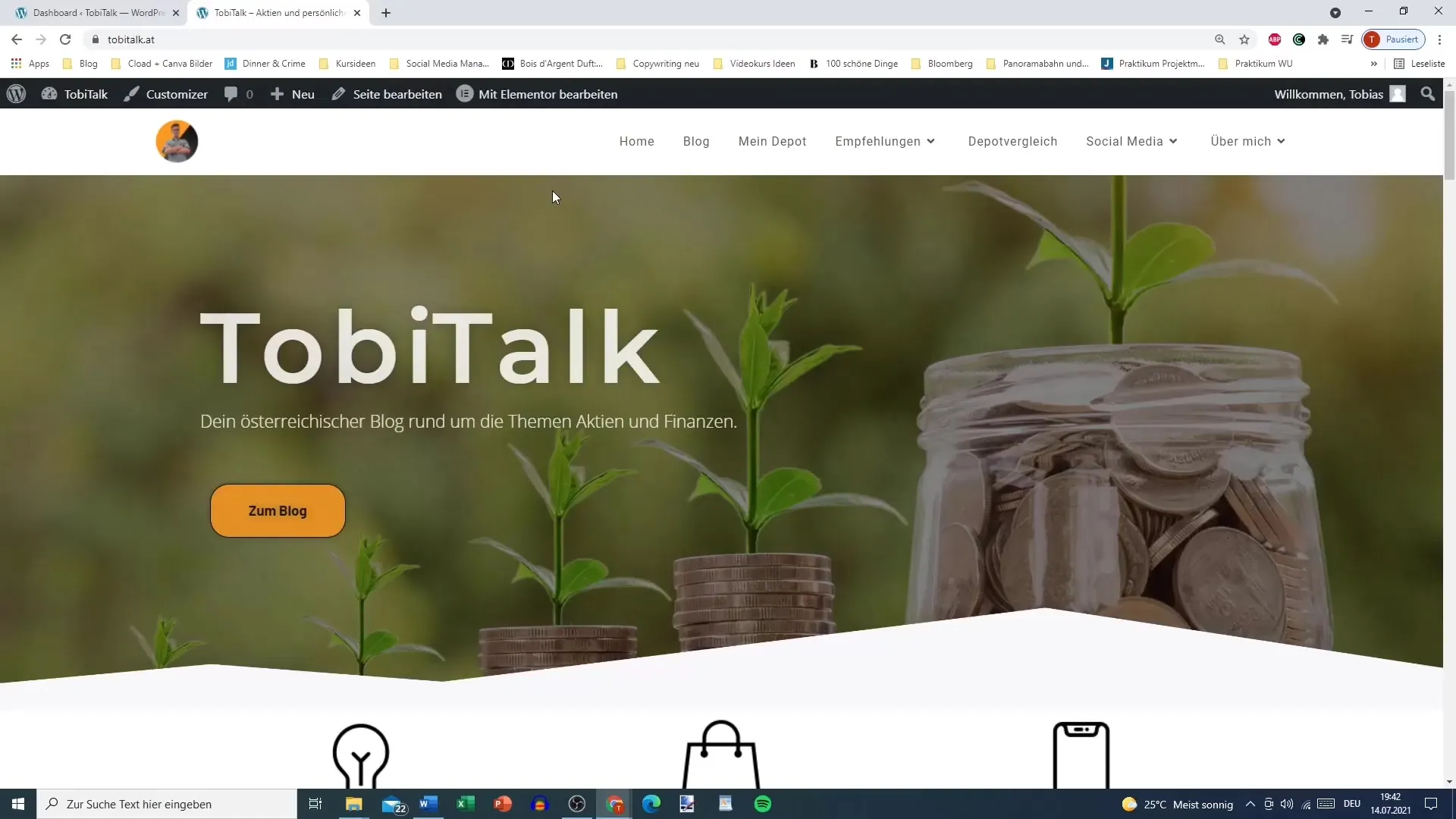
Zodra je de plugin hebt gevonden, klik je op "Nu installeren" en wacht je tot de installatie is voltooid. Daarna kun je de plugin activeren.
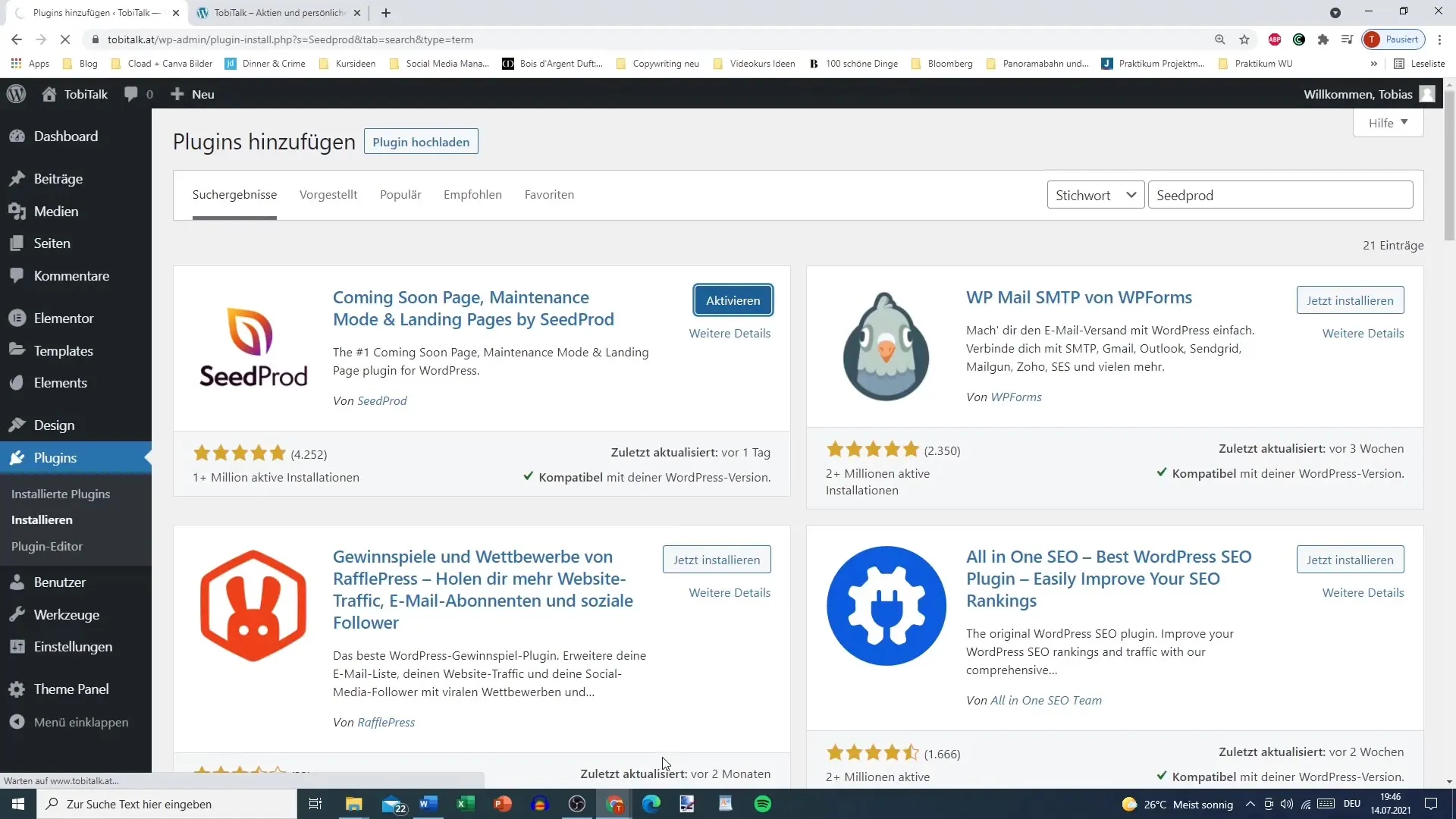
2. SeedPro configureren
Na het activeren van de plugin word je gevraagd een nieuwe pagina aan te maken. Klik op "Maak je eerste pagina aan". Hier kun je kiezen of je een onderhoudspagina of een "Coming Soon"-pagina wilt maken. Kies voor de optie "Coming Soon" en ga verder.
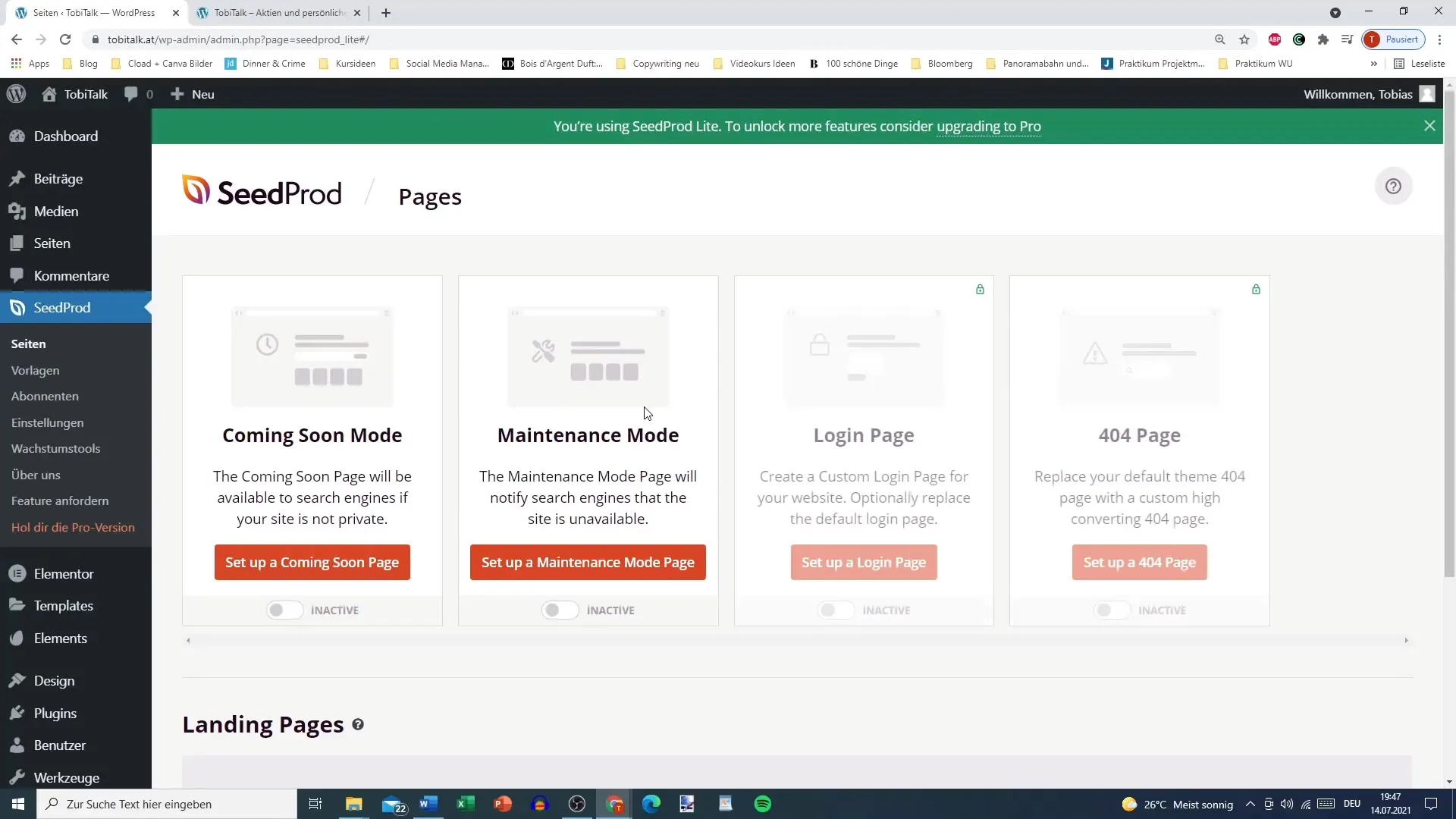
3. Sjabloon selecteren
De SeedPro-plugin biedt verschillende sjablonen waaruit je kunt kiezen. Je kunt kiezen tussen een leeg sjabloon, een eenvoudig sjabloon of een sjabloon met extra functies. Kies het sjabloon dat het beste bij je stijl en behoeften past. Ik raad aan om te beginnen met de "Simple Coming Soon"-pagina.
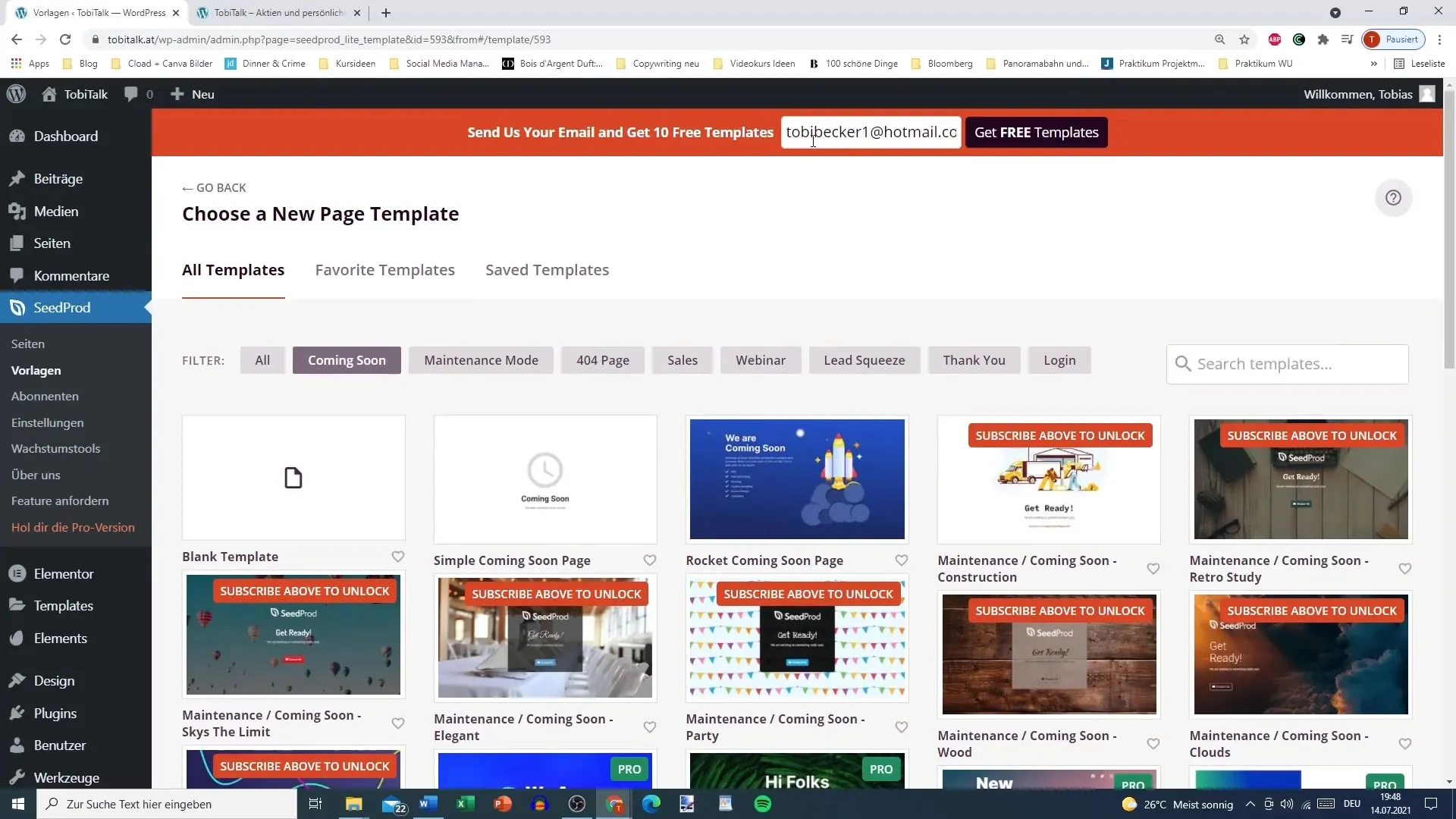
4. Inhoud personaliseren
Nadat je het sjabloon hebt geselecteerd, kun je je inhoud aanpassen. Voeg bijvoorbeeld een titel toe die aangeeft dat je website binnenkort beschikbaar zal zijn, of een nieuwsbriefaanmeldingsformulier zodat geïnteresseerden hun e-mailadres kunnen achterlaten.
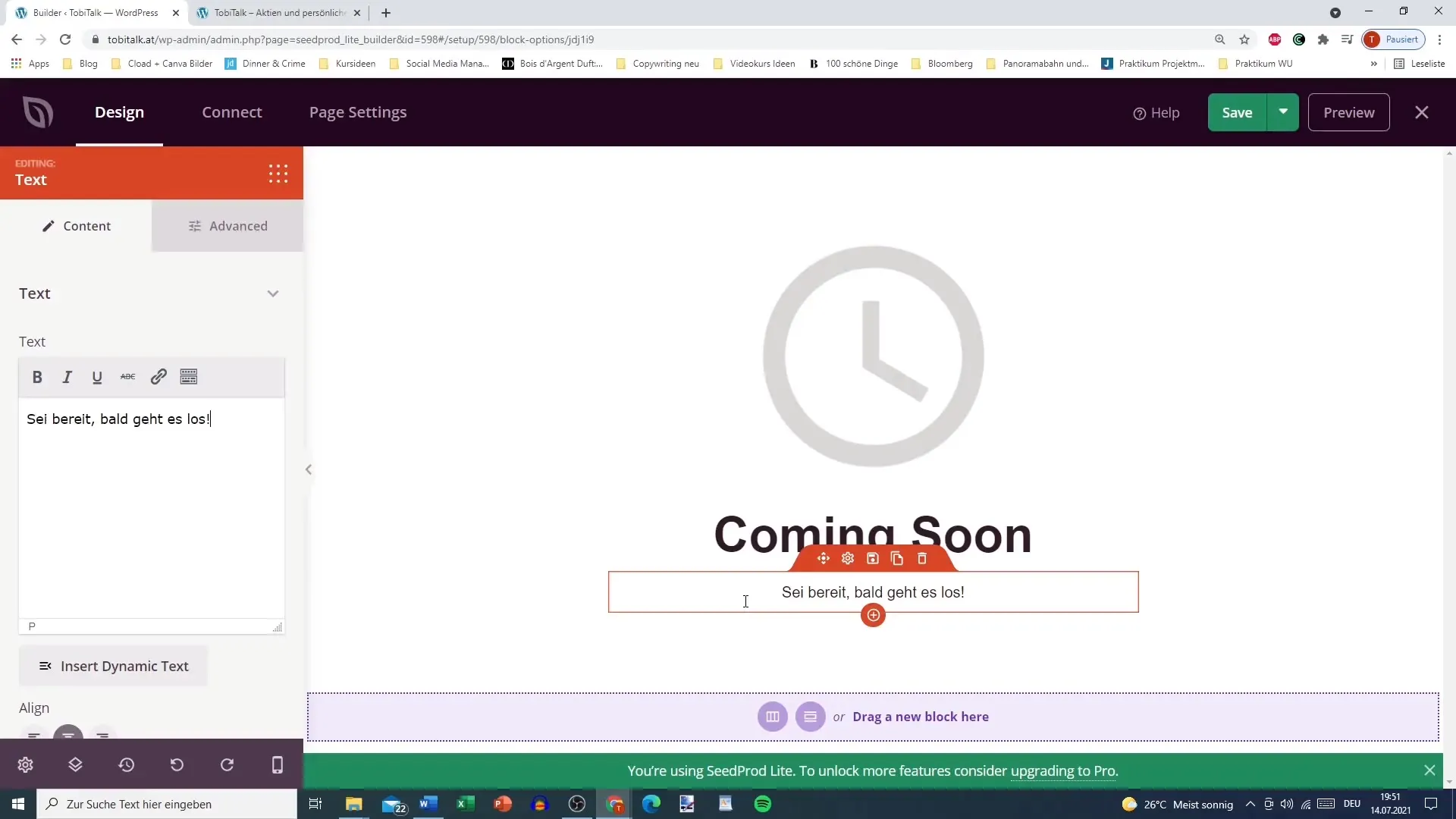
5. Pagina opslaan en activeren
Als je tevreden bent met je wijzigingen, klik je op "Opslaan" en vervolgens op "Publiceren" om de pagina live te zetten. Nu wordt je "Coming Soon"-pagina weergegeven wanneer iemand je website bezoekt.
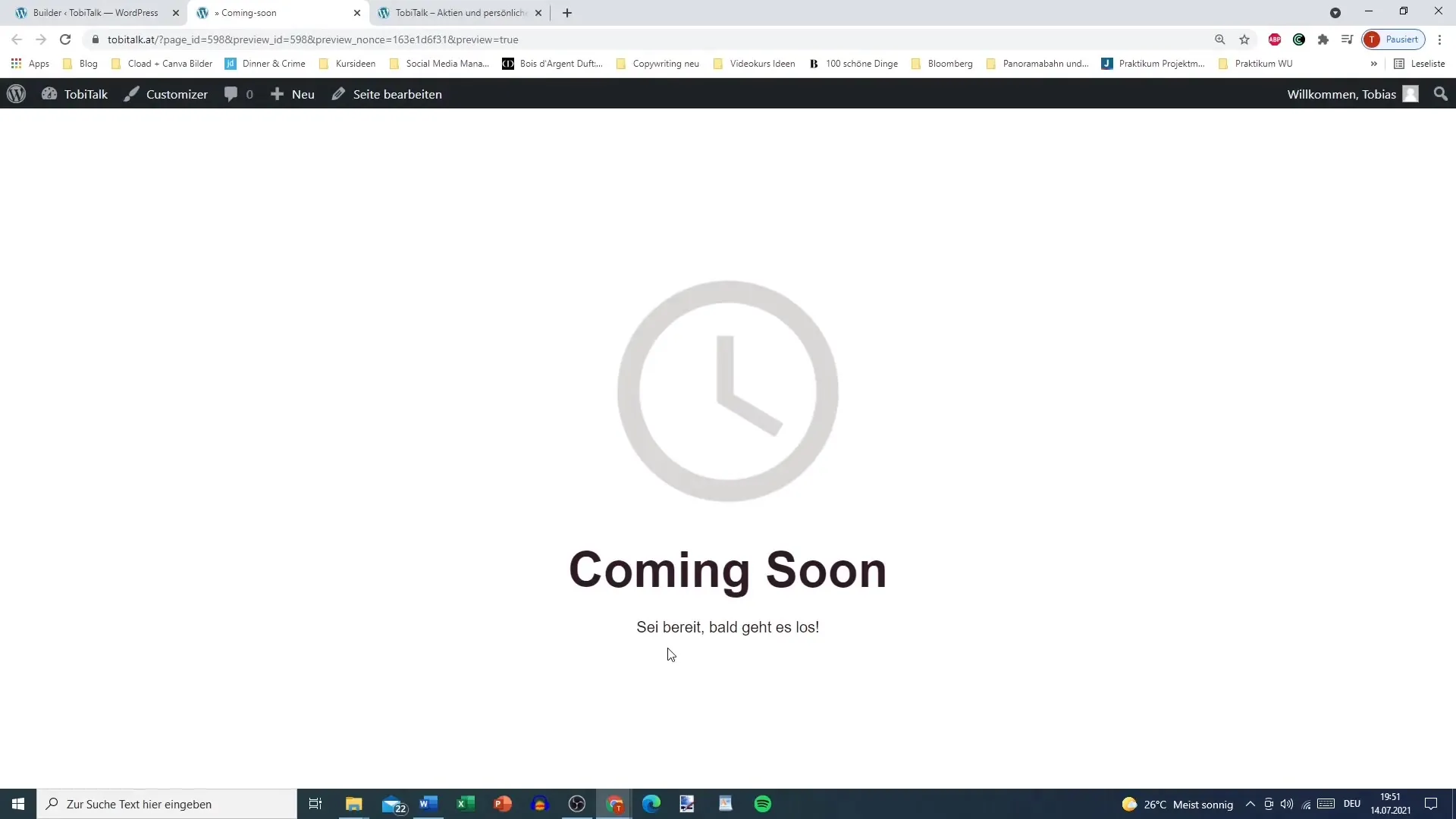
6. Zichtbaarheid controleren
Om er zeker van te zijn dat de pagina correct wordt weergegeven, open je je website in een incognitotabblad. Daar zou je de "Coming Soon"-pagina moeten zien, terwijl je in het dashboard nog steeds aan je website kunt werken.
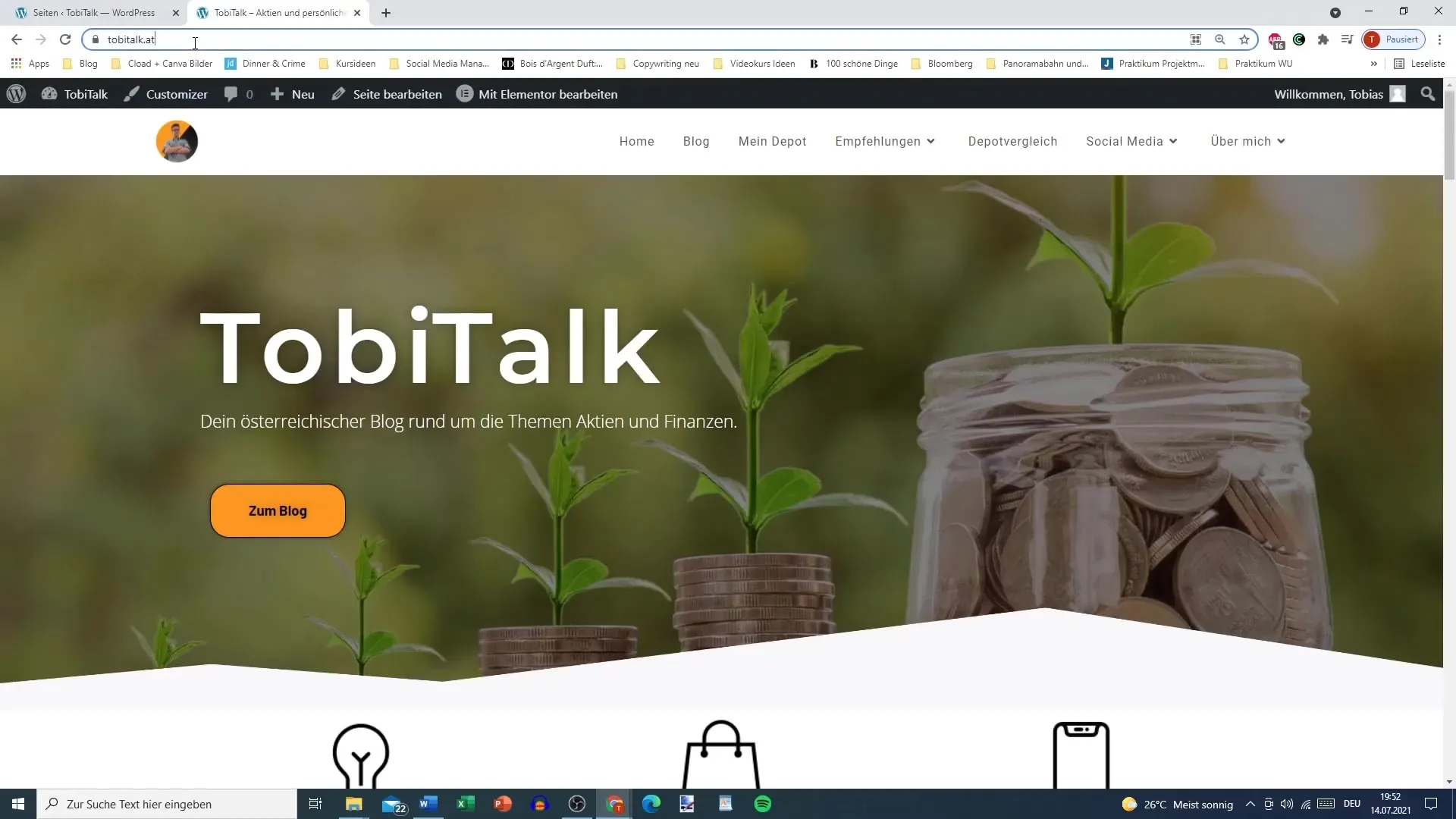
7. Pagina deactiveren en resetten
Als je klaar bent met je wijzigingen en de website klaar is om te publiceren, kun je de onderhoudsmodus uitschakelen. Ga terug naar de plugin en stel de zichtbaarheid van de startpagina in op "Inactief". Hiermee wordt de pagina weer zichtbaar voor het publiek.
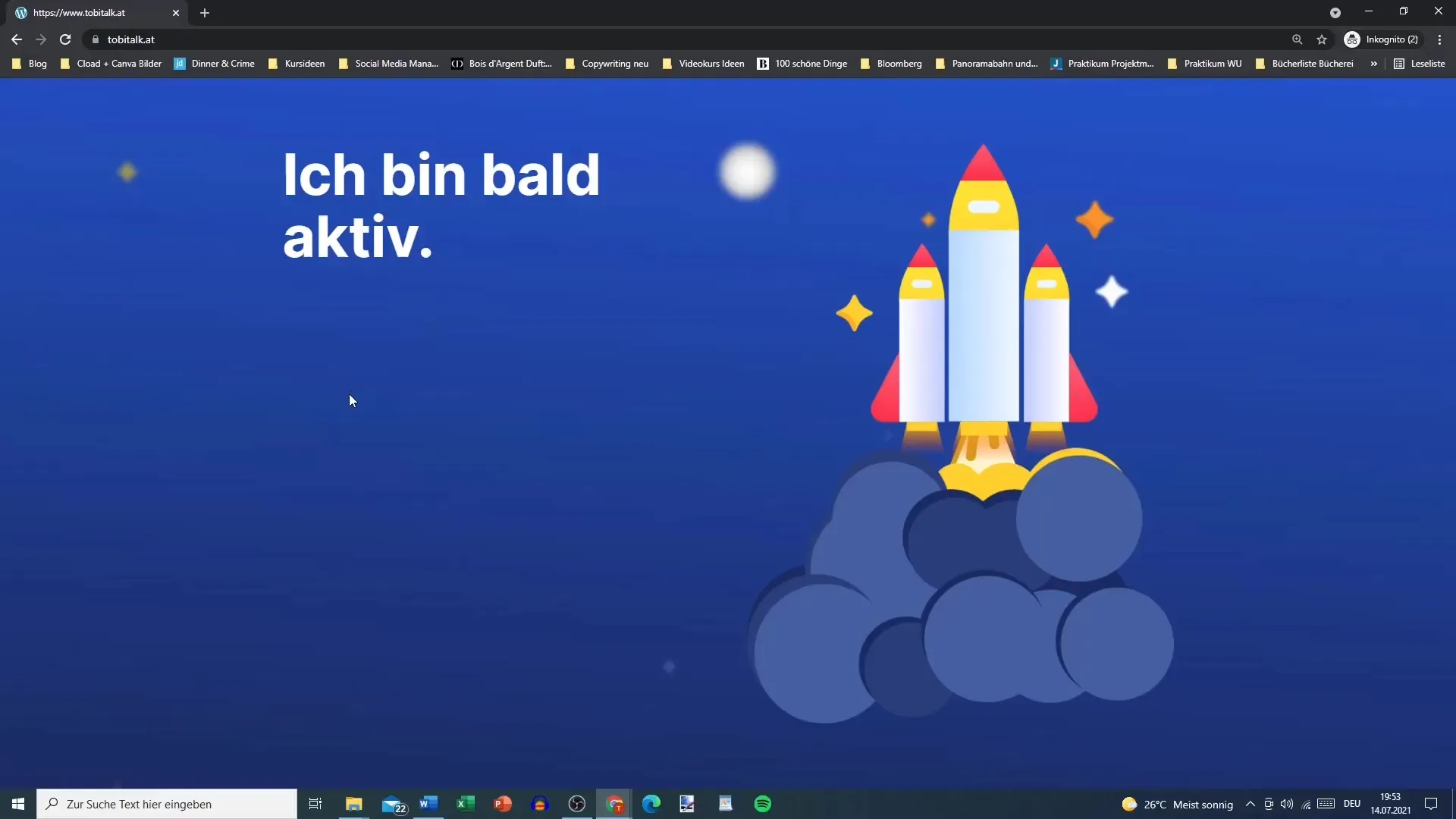
Samenvatting
Met de SeedPro-plugin kun je eenvoudig je WordPress-site tijdelijk verbergen en professioneel presenteren terwijl je aan de inhoud werkt. Je hebt de mogelijkheid om te kiezen uit verschillende sjablonen en de pagina aan te passen naar jouw wensen. De plugin is gebruiksvriendelijk en helpt je om je website goed te beschermen terwijl je eraan werkt.
Veelgestelde vragen
Wat is de SeedPro-plugin?De SeedPro-plugin is een tool waarmee je een "Binnenkort beschikbaar"-pagina kunt maken en tijdelijk je WordPress-site kunt verbergen voor bezoekers.
Hoe installeer ik de SeedPro-plugin?Ga naar "Plugins" in het WordPress-dashboard, zoek naar "SeedPro", installeer het en activeer het.
Kan ik de sjablonen van de SeedPro-plugin aanpassen?Ja, je kunt de sjablonen van de SeedPro-plugin volledig naar wens aanpassen.
Hoe activeer ik de onderhoudsmodus?Na het opslaan van je "Binnenkort beschikbaar"-pagina kun je de onderhoudsmodus activeren door de zichtbaarheid in de plugin op "Actief" te zetten.
Kan ik de plugin op elk moment deactiveren?Ja, je kunt de plugin op elk moment deactiveren en je site zichtbaar maken voor het publiek.


